针式打印机如何设置打印纸尺寸 针式打印机纸张大小设置步骤
更新时间:2024-06-13 10:42:26作者:xiaoliu
在使用针式打印机时,正确设置打印纸尺寸是非常重要的,我们需要确认针式打印机支持的纸张大小范围,通常包括A4、A5等常见尺寸。打开打印机设置界面,选择纸张大小设置选项,根据需要选择相应的纸张尺寸。在确认设置无误后,即可开始进行打印操作,确保打印效果符合预期。通过正确设置打印纸尺寸,可以有效避免因纸张尺寸不匹配而导致的打印错误,提高工作效率和打印质量。
操作方法:
1.文件或者表格做好之后,点击页面左上角的文件按钮。
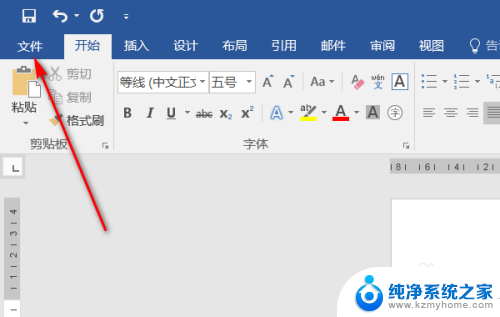
2.页面弹出选项,点击打印。
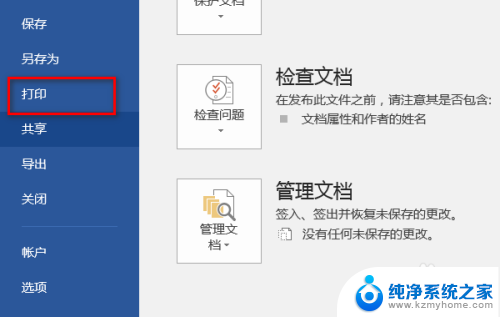
3.进入打印模块,点击打印机下面的打印属性。
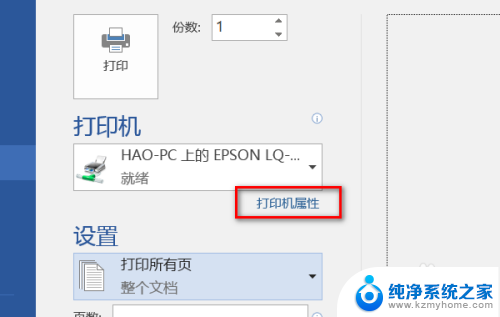
4.页面弹出属性对话框,点击布局界面的高级设置。
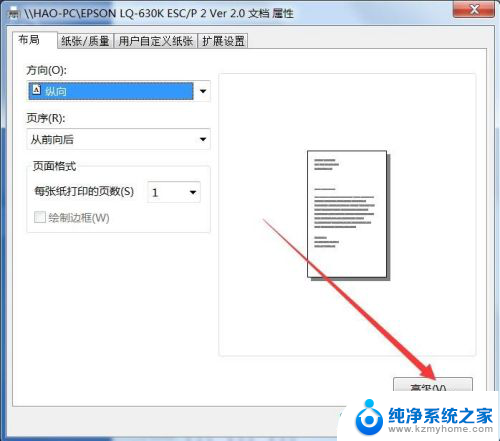
5.进入高级设置后,点击纸张规格的下拉框。里面有不同规格大小的纸张类型,选择需要的纸张大小,点击确定。
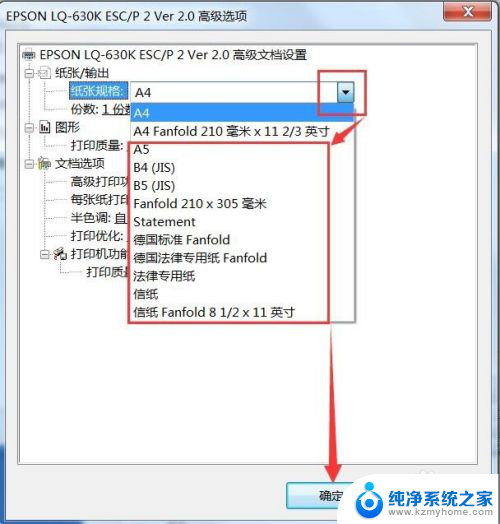
6.如果高级设置里面没有自己想要的张大小,点击用户自定义纸张。
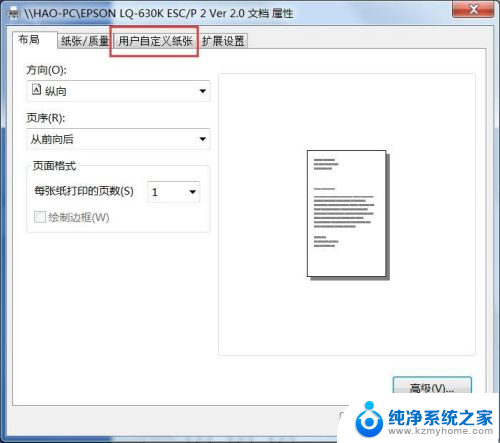
7.进入自定义设置,在打印机尺寸下方,调整纸张的高度、宽度、边距等,也可以把纸张设置成自己需要的大小。
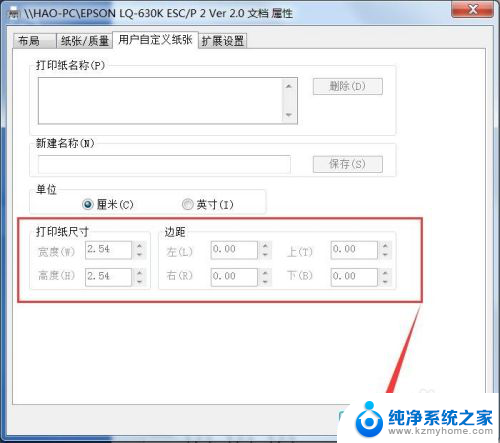
以上是针式打印机如何设置打印纸尺寸的全部内容,如果遇到这种情况,用户可以按照小编的方法来解决,希望对大家有所帮助。
针式打印机如何设置打印纸尺寸 针式打印机纸张大小设置步骤相关教程
- 打印机怎么更改纸张尺寸 如何设置打印机纸张大小
- 针式打印机从后面进纸怎么设置 针式打印机纸张进纸方式
- 打印机纸张尺寸怎么设置 打印机纸张规格如何设置
- 打印机上怎么调纸张尺寸 如何设置打印机纸张规格
- 惠普家用打印机纸张尺寸设置 惠普打印机如何设置纸张大小
- 打印怎么设置纸张大小 打印机如何设置纸张规格
- 打印机纸张怎么设置a4 打印机纸张大小设置指南
- 打印机的纸张大小怎么设置方法 打印机纸张尺寸设置教程
- 针式打印机打印头更换 针式打印机打印头维护技巧
- 打印机的格式怎么设置 打印机如何设置自定义纸张格式
- ps删除最近打开文件 Photoshop 最近打开文件记录清除方法
- 怎么删除邮箱里的邮件 批量删除Outlook已删除邮件的方法
- 笔记本电脑的麦克风可以用吗 笔记本电脑自带麦克风吗
- thinkpad没有蓝牙 ThinkPad笔记本如何打开蓝牙
- 华为锁屏时间设置 华为手机怎么调整锁屏时间
- 华为的蓝牙耳机怎么连接 华为蓝牙耳机连接新设备方法
电脑教程推荐
- 1 笔记本电脑的麦克风可以用吗 笔记本电脑自带麦克风吗
- 2 联想电脑开机只显示lenovo 联想电脑开机显示lenovo怎么解决
- 3 如何使用光驱启动 如何设置光驱启动顺序
- 4 怎么提高笔记本电脑屏幕亮度 笔记本屏幕亮度调节方法
- 5 tcl电视投屏不了 TCL电视投屏无法显示画面怎么解决
- 6 windows2008关机选项 Windows server 2008 R2如何调整开始菜单关机按钮位置
- 7 电脑上的微信能分身吗 电脑上同时登录多个微信账号
- 8 怎么看电脑网卡支不支持千兆 怎样检测电脑网卡是否支持千兆速率
- 9 荣耀电脑开机键在哪 荣耀笔记本MagicBook Pro如何正确使用
- 10 一个耳机连不上蓝牙 蓝牙耳机配对失败